office 2007文档中怎么插入文件?
摘要:插入文件可以便于排序,归类等第一步:在office界面下点击插入选项第二步:再插入下面找到“对象”选项,选择。第三步...
插入文件可以便于排序,归类等
第一步:在office界面下点击插入选项

第二步:再插入下面找到“对象”选项,选择。
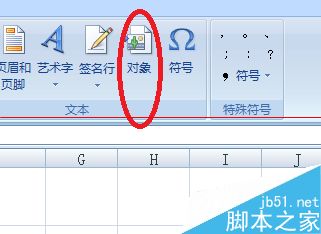
第三步:单击后弹出如图对话框,选择“有文件创建”。

第四步:点击“浏览”选项,查找选择要添加的文件。

第五步:如图勾选“显示为图标选项”,点击下面的“更改图标”更改名称

第六步:第五步可以根据自己的选择设置,完成后点击确定。插入完成,拖动文件到需要位置,缩放到所需大小,保存,ok!
【office 2007文档中怎么插入文件?】相关文章:
